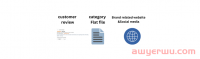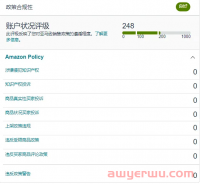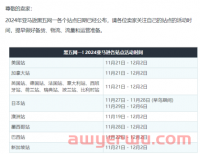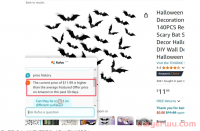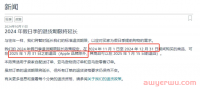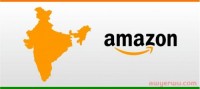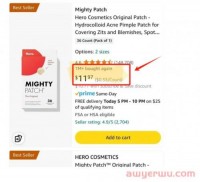在以前,上架新品时,总是担心新品上架开售后突然触发审核,最常用的方法是在创建listing后,整理商品的基础信息,开case求助客服此类商品是否需要相关认证,但是这种方法效率不高,往往一个case搞不定,还得浪费大部分时间跟客服周旋。
后台上线的这个合规性工具,正好就解决了这个痛点,今天就跟我一起来学习吧~
1. 合规性工具能帮助我们做什么?
借助此工具,我们可以查看被审核的ASIN,快速上传合规证明文件或提交申诉,追踪商品的审核状态以及审核反馈。
2. 不同的阶段,如何高效使用该工具?
选品阶段:
使用该工具中的【合规性参考】,提前了解要上架的商品的合规要求以及寻找具有资质的第三方实验室,避免备货后却无法销售的情况。
我们可以通过两个路径进入该工具:
(1)添加商品界面下拉,点击“合规性自我评估”
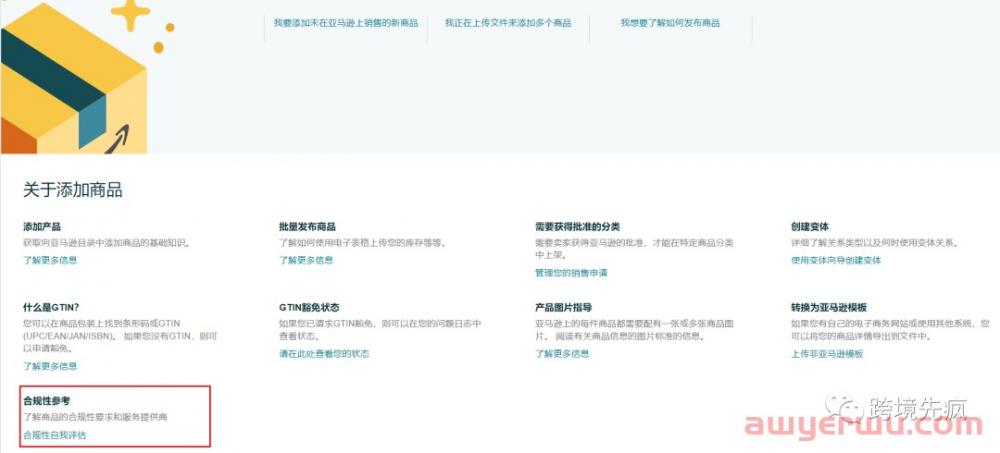
(2)绩效-账户状况-“管理您的合规性”,点击“商品合规性”请求

商品上架后:
查看【管理您的合规性】工具或检查邮件,查看是否有ASIN被审核并要求提供审核文件。

注:如果有遇到商品不属于限制商品但被要求提供证明文件等情况,可以通过该工具提交申诉。
另外还有一个比较重要的点,如果因为商品信息中的某个词触发了【类目审核】,可以在此处查看并提交文件:

3. 我收到了触发商品审核的邮件,但是在【管理您的合规性】工具中未检索到需要审核商品的信息,应该怎么办?
如果遇到了这种情况,建议通过邮件向官方提交合规证明材料。
4. 三大模块的具体使用情景

【管理合规性】
作用:为单个产品添加合规证明文件(Provide Documents)或提交申诉(Appeal Request)。
添加合规证明文件比较简单,只要按要求按格式上传提交即可,至于提交申诉,即之前提到过的,如果一个商品并不是受限制的商品,但却被要求提供合规文件,这时候就可以切换到提交申诉界面进行申诉。
【上传合规性文件】
作用:批量添加合规文件并提交申诉
这里我们需要下载模板,模板中会包含所有要求合规证明文件的ASIN,我们同样也可以使用该模板进行“批量申诉”,文件上传成功或申诉成功后,对应的ASIN会从模板中自动删除。

填写好后切换到第二步提交。
批量上传完成后,你可以看到上传的历史记录,同样,如果有未成功上传的数据,也会生成错误报告供参考。
如果提交的文件未被批准或申诉未通过,需要在【管理您的合规性】面板中,找到该ASIN,点击商品对应的【查看合规性】按钮,可以获得详细的拒绝原因以及后续的步骤说明。
【合规性参考】
作用:用于获取产品合规性的详细要求以及提供有资质的服务商。

这个界面提供了各个目标站点亚马逊产品详细的合规政策,你可以输入产品的关键词或者通过产品类型进行检索,了解产品的合规要求以及官方认可的合规服务商。
本文链接:http://www.awyerwu.com/7592.html ,转载需注明文章链接来源:http://www.awyerwu.com/
- 喜欢(0)
- 不喜欢(0)